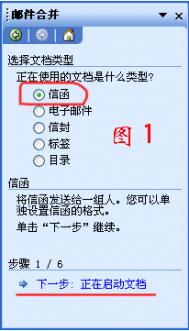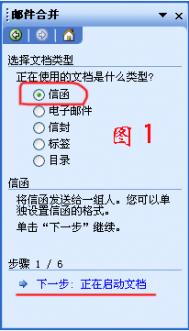每天见面的word中有许多功能没有用过也不会用,而会了之后却又遗忘了。Word2003中的邮件合并功能相信很多人都没使用过,下面,以制作学校录取通知书为例,说明在Word2003中具体的制作步骤:
第一步:单击工具信函与邮件邮件合并,任务窗格邮件合并,见图1。

第二步:在选择文档类型选项区中选定信函,然后单击下一步:正在启动文档,显示如右图(图2)。

第三步:在选择开始文档选项区(图3),

选定使用当前文档,然后单击下一步:选取收件人,然后单击创建。显示类似图5。
第四步:在图5上单击自定义,出现下面所示的自定义地址列表对话框,在上面修改、删除、添加字段名,然后单击确定,显示图4。

第五步:在新建地址列表对话框,键入所需信息(记录)后,单击关闭,打开右图(图6)所示的保存通讯录对话框。

第六步:在保存通讯录对话框上,选定路径及文件名后,单击保存。

第七步:单击邮件合并收件人对话框(图7)上,确定,显示右图。

第八步:在图8上,单击下一步:撰写信函。

第九步:在Word中撰写好信函,如图9所示。

第十步:将光标移至在需要插入处,单击图9上撰写信函选项区中的其他项目。
(本文来源于图老师网站,更多请访问https://m.tulaoshi.com/diannaorumen/)
第十一步:在插入合并域对话框(图11)上,选定需要插入的域名后,单击插入。 提示:每次只能插入一个域。

第十二步:单击图12上,下一步:预览信函。

第十三步:在图13上,单击收件人区域的按钮,可以逐个(在文档中)预览。如无问题,单击下一步:完成合并。

第十四步:在合并到新文档对话框(图14)上,选定保存的范围,如全部后,单击确定。所需的录取通知就全部制作完成(见下图)。


提示:第四步至第七步的工作,是创建一个Access数据库文件,其中,包含一张名为:Office_Address_List的表,表中保存用户输入的记录。第十步和第十一步,是将该表中的字段域插入文档。生成(打印)邮件时,从该表中调用相应的数据。